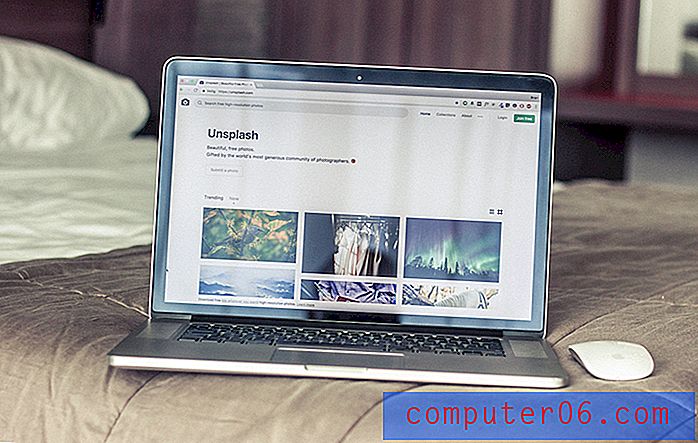Cómo cambiar la velocidad del mouse de doble clic en Windows 10
Hacer doble clic con el mouse para los usuarios de Windows es algo que a menudo se convierte en una segunda naturaleza con el tiempo. Como necesitamos usarlo con tanta frecuencia para abrir una carpeta o un archivo, es básicamente un reflejo inconsciente cuando se necesita usar.
Pero algunas personas hacen doble clic más lento o más rápido que otras, y una computadora y un mouse diferentes pueden reaccionar de manera diferente a la forma en que los usas. Si tiene problemas para hacer doble clic para registrarse en su computadora con Windows 10, ya sea porque va demasiado rápido o demasiado lento, entonces es posible que deba cambiar la velocidad de doble clic de su mouse. Nuestro tutorial a continuación le mostrará dónde encontrar esa configuración en Windows 10.
Haga doble clic más lento o más rápido en Windows 10
Los pasos de este artículo cambiarán la velocidad a la que debe hacer doble clic para que su computadora se registre como doble clic para realizar ciertas acciones. Tienes la capacidad de hacer que esta velocidad sea más lenta o más rápida.
Paso 1: haga clic dentro del campo de búsqueda en la parte inferior izquierda de la pantalla y escriba "mouse" en el campo.

Paso 2: haga clic en el resultado de búsqueda de configuración del mouse en la parte superior de la columna.

Paso 3: elija la opción Configuración de mouse adicional para abrir una nueva ventana de configuración.
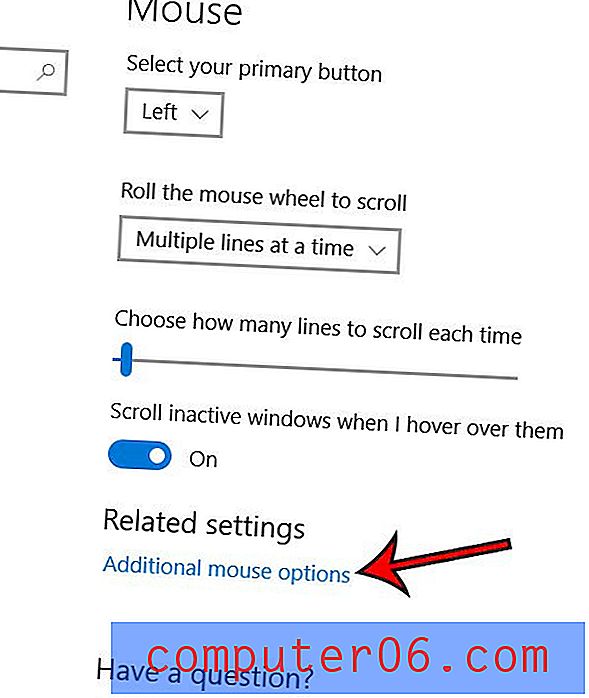
Paso 4: Ajuste el control deslizante Velocidad en Doble clic en Velocidad, luego haga clic en Aplicar en la parte inferior de la ventana, seguido del botón Aceptar .
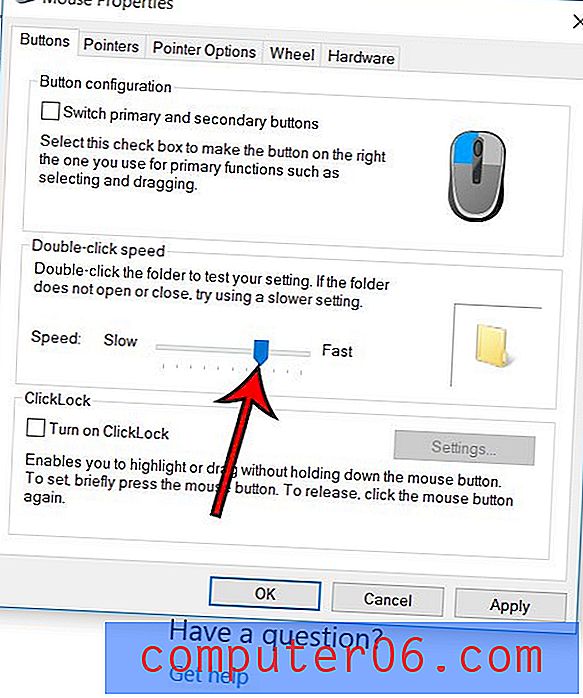
¿También utiliza el panel táctil en su computadora portátil y desea cambiar el comportamiento de desplazamiento? Descubra cómo invertir la dirección de desplazamiento para su panel táctil de Windows 10 si siente que va en la dirección opuesta a la que debería.